Quando si utilizza un sistema con più account utente, è necessario utilizzare l'opzione cambia utente in modo che altri utenti possano accedere al sistema. Ma cambiare account utente non è la soluzione ottimale in quanto non termina la sessione di un utente. Tutte le applicazioni aperte di un utente continuano a essere eseguite in background e utilizzano le risorse di sistema. Disconnettersi da un sistema quando non lo si utilizza è il modo migliore per terminare la sessione corrente per rendere le risorse di sistema disponibili ad altri utenti. Tuttavia, devi riaprire tutte le applicazioni quando effettuerai nuovamente l'accesso.
In questo articolo, descriveremo come puoi disconnetterti dal tuo sistema in diversi modi. Useremo Debian 10 per descrivere la procedura menzionata in questo articolo.
Metodo n. 1 Utilizzo del terminale
Se stai lavorando su un sistema operativo Debian headless o connesso al tuo sistema tramite SSH, Terminal è l'unica opzione che funzionerà per disconnettersi dal tuo sistema. Usare Terminale è il modo più semplice e veloce per disconnettersi dalla sessione utente Debian.
Avvia l'applicazione Terminale in Debian. Per questo, vai su Attività scheda situata nell'angolo in alto a sinistra del desktop. Quindi nella barra di ricerca, digita terminale . Quando viene visualizzata l'icona Terminale, fai clic su di essa per avviarla.
Quindi digita il seguente comando al suo interno e premi Invio:
$ gnome-session-quit

Eseguendo il comando sopra, vedrai la seguente finestra di dialogo. Fai clic su Esci pulsante per terminare la sessione dell'utente corrente. Se non fai clic su Esci pulsante, si disconnetterà automaticamente dalla sessione dopo 60 secondi, a meno che non si faccia clic su Annulla pulsante.
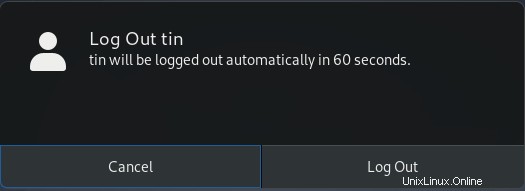
Metodo n. 2 utilizzando la finestra delle attività
Vai alle Attività scheda situata nell'angolo in alto a sinistra del desktop. Quindi nella barra di ricerca, digita la parola chiave logout . Quando la sua icona appare nei risultati della ricerca come mostrato nello screenshot qui sotto, fai clic su di essa.
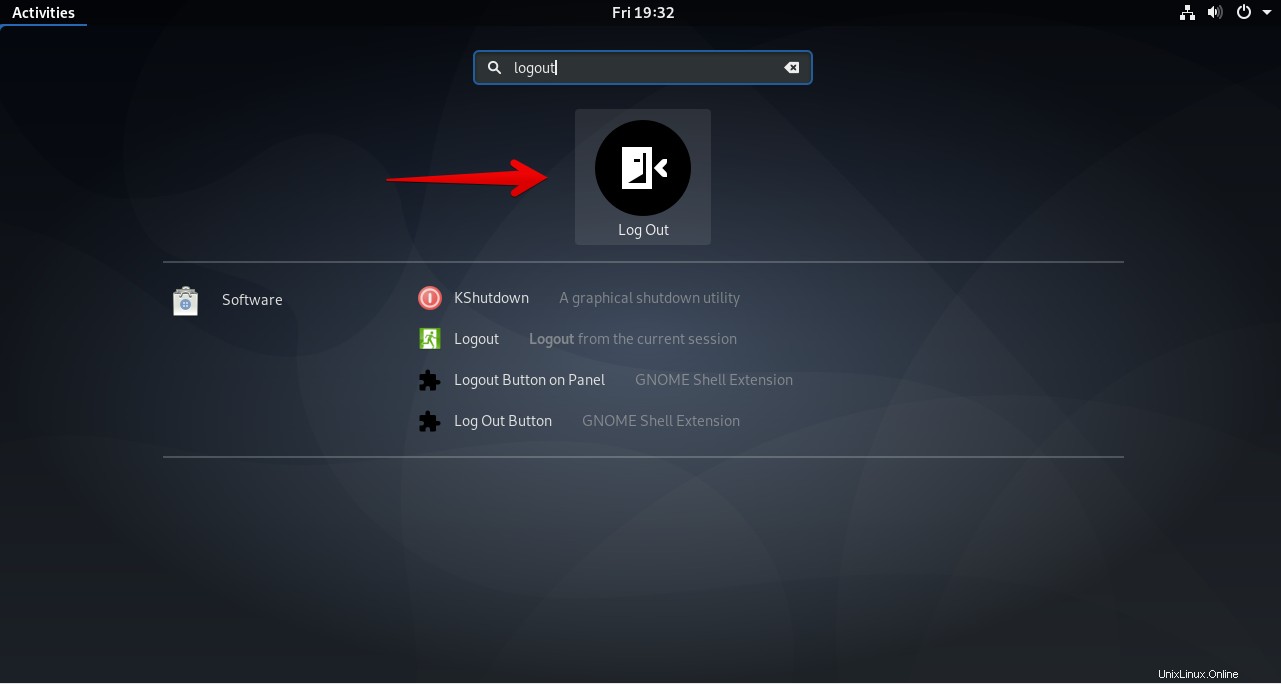
Quando fai clic sull'icona Disconnetti, vedrai la stessa finestra di dialogo di disconnessione. Fai clic su Esci pulsante per terminare la sessione dell'utente.
Metodo n. 3 Utilizzo del menu di sistema
Puoi anche disconnetterti dalla sessione dell'utente accedendo al menu di sistema. Questo è il modo più comune per disconnettersi da qualsiasi desktop Linux. Per fare ciò, fai clic sulla freccia a discesa nell'angolo in alto a destra del desktop. Quando viene visualizzato il menu a discesa, fai clic sul nome utente che desideri disconnettere. Puoi vedere lo screenshot qui sotto per una chiara comprensione.
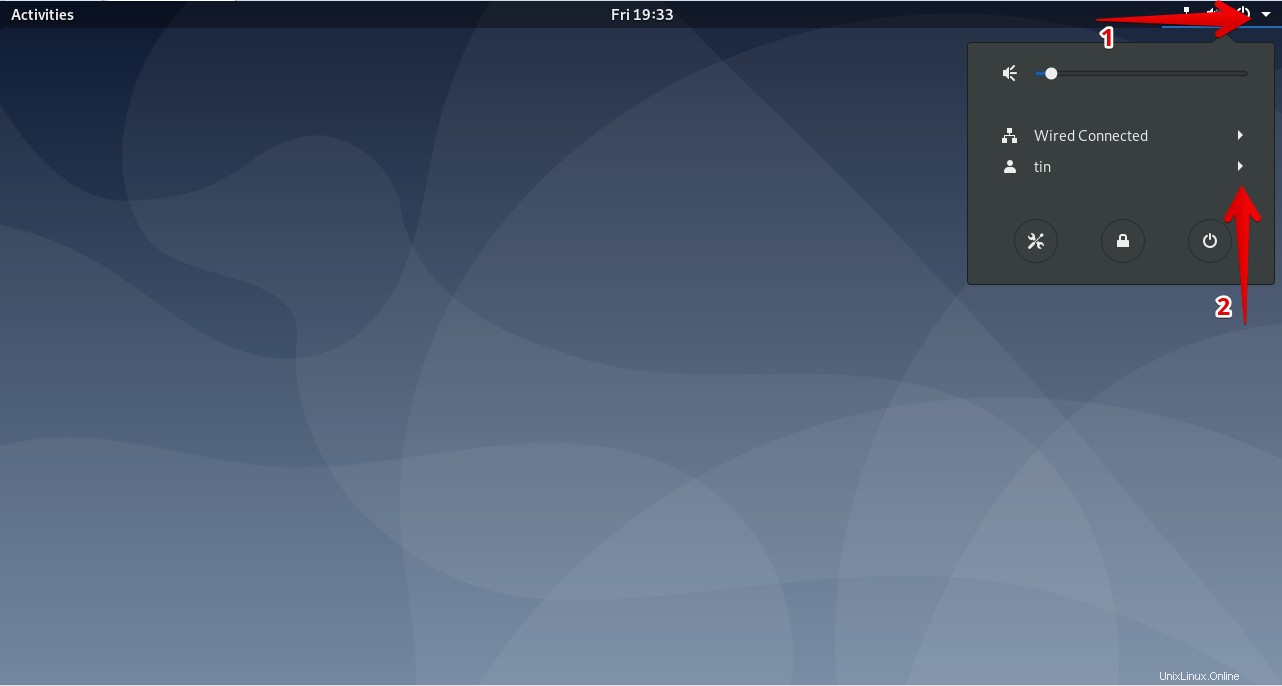 Quindi vedrai il Esci opzione. Fare clic su di esso per disconnettersi.
Quindi vedrai il Esci opzione. Fare clic su di esso per disconnettersi.
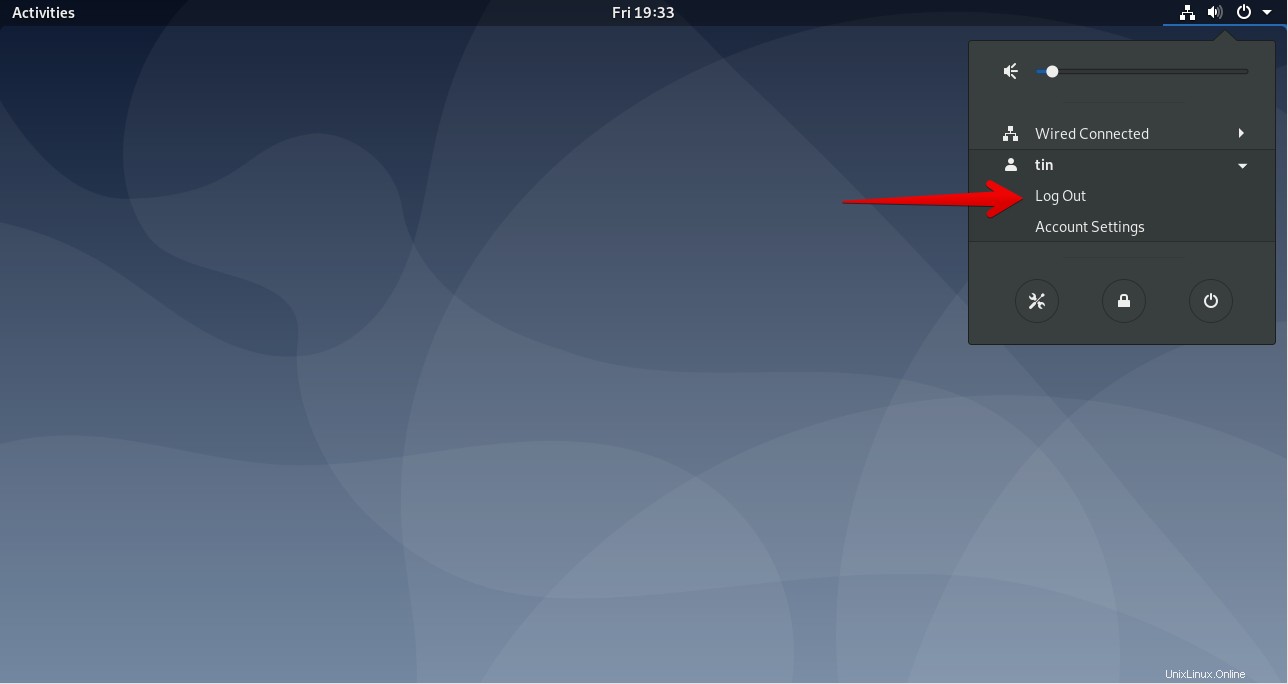
Metodo n. 4 Utilizzo della scorciatoia da tastiera
Il sistema operativo Debian include un elenco di scorciatoie da tastiera preconfigurate che ti aiutano a rendere il tuo lavoro più semplice ed efficiente. Questo elenco include anche una scorciatoia per disconnettersi dal sistema. Oltre a questo, puoi anche creare le tue scorciatoie da tastiera personalizzate.
La chiave preconfigurata per disconnettersi dal sistema è Ctrl+Alt+Canc . Basta usare questa combinazione di tasti e ti verrà presentata la finestra di dialogo di logout. Tuttavia, se desideri modificare il collegamento e definirne uno nuovo, puoi farlo anche tu. Per questo, fai clic su Attività scheda situata nell'angolo in alto a sinistra del desktop. Quindi, nella barra di ricerca, digita la parola chiave tastiera . Quando viene visualizzato il risultato della ricerca, fai clic sulla tastiera opzione come mostrato nello screenshot qui sotto.
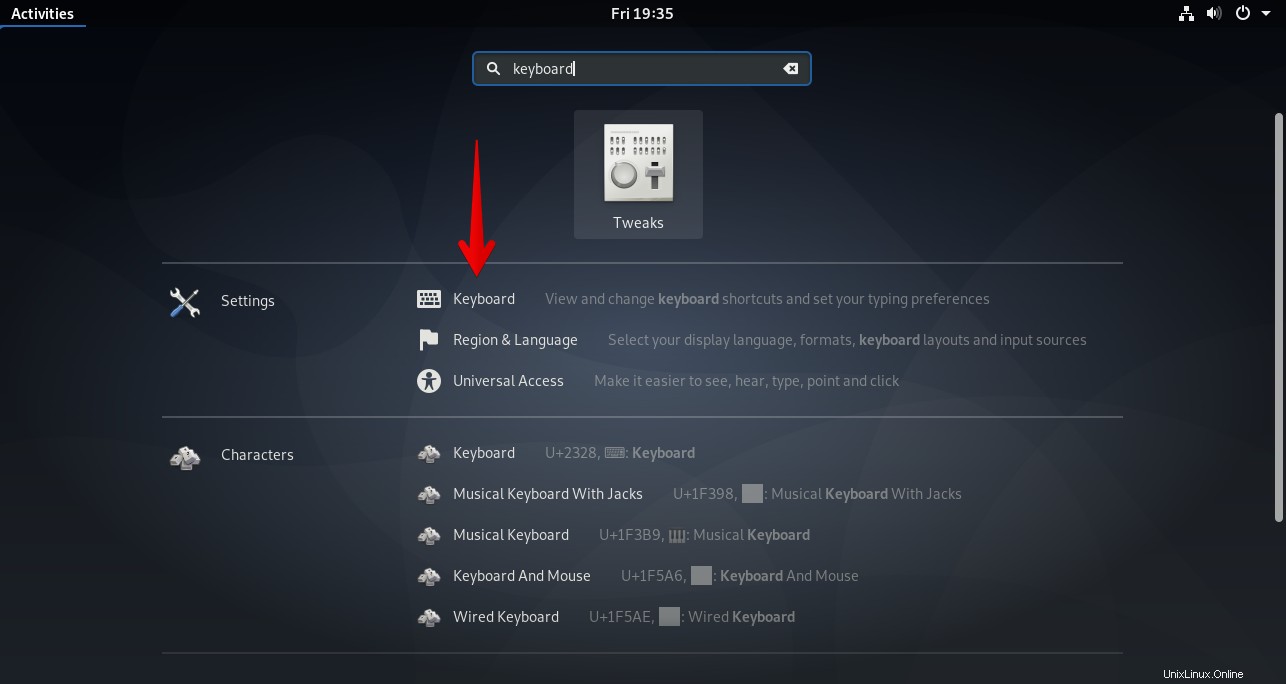
Qui puoi vedere la scorciatoia predefinita per la funzione di disconnessione.
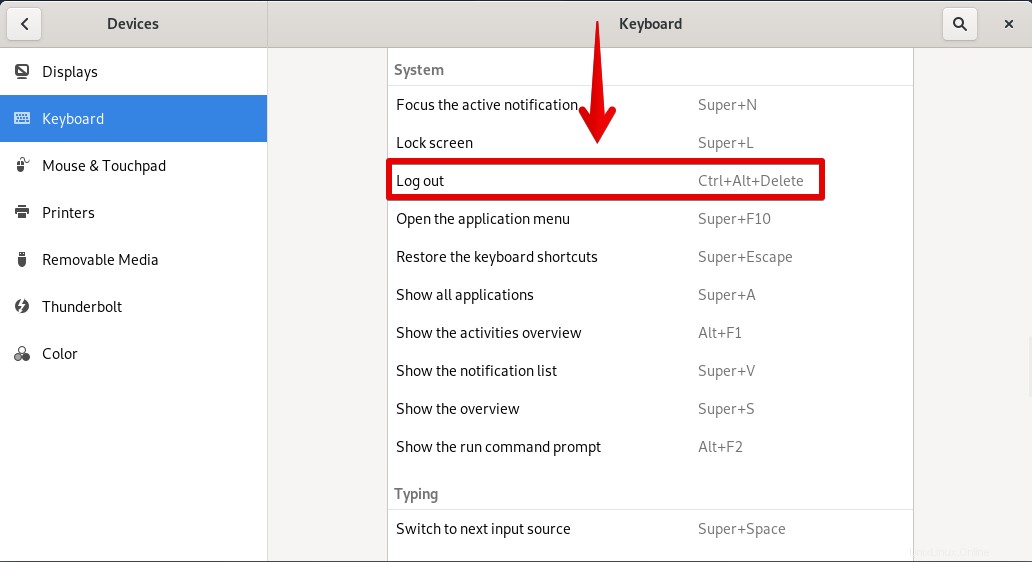
Per creare una scorciatoia personalizzata per la disconnessione, fai clic su + pulsante nella parte inferiore della finestra.
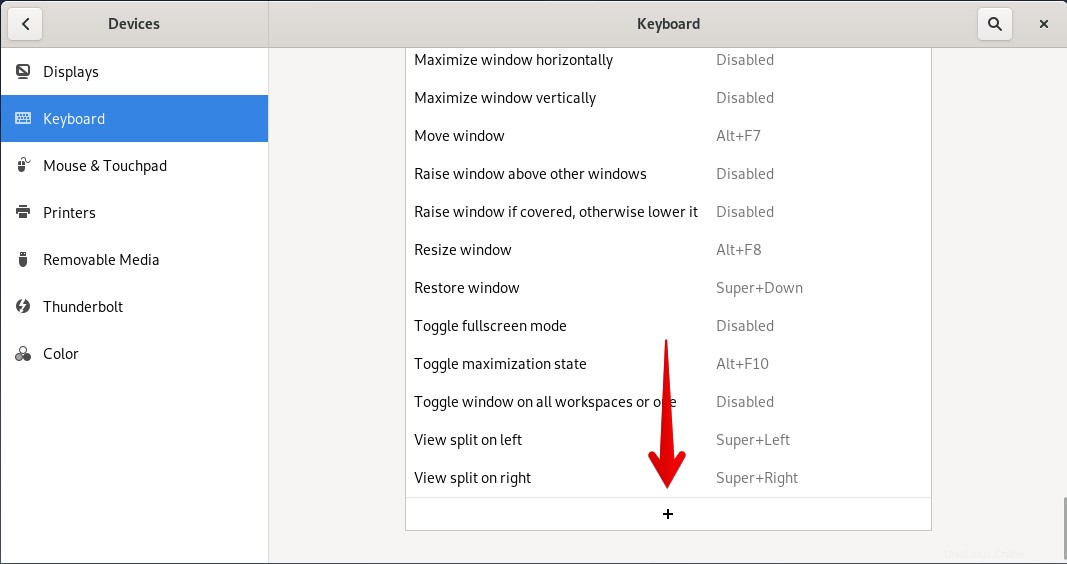
Apparirà una finestra di dialogo. Nel primo campo, inserisci il nome della funzione di logout, quindi nel secondo campo, inserisci la seguente riga:
gnome-session-save - -logout-dialog
Quindi fai clic sul collegamento Set e premere i tasti per inserire una nuova scorciatoia. Una volta terminata l'impostazione del collegamento, fai clic su Aggiungi per aggiungere questa nuova scorciatoia.
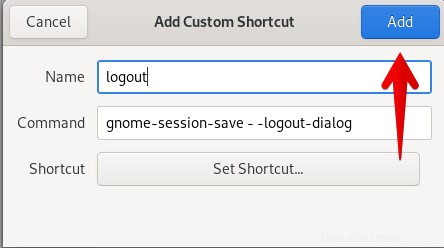
Questa è stata una breve panoramica di come puoi disconnettere il tuo sistema operativo Debian. Abbiamo visto diversi modi di disconnettersi da un sistema. Puoi scegliere chiunque ritieni più comodo e facile da usare.